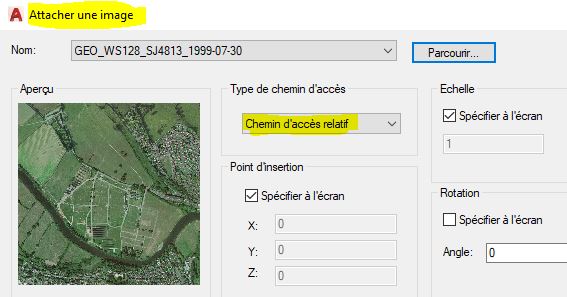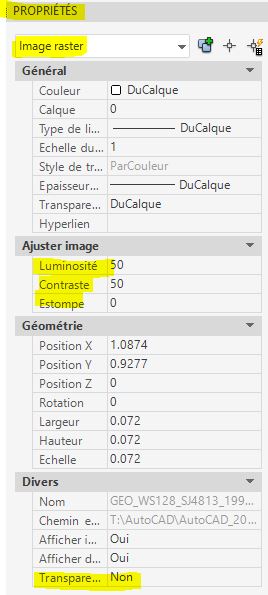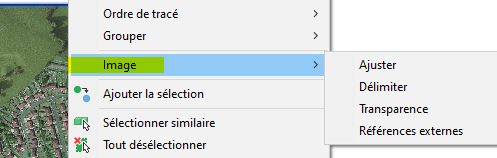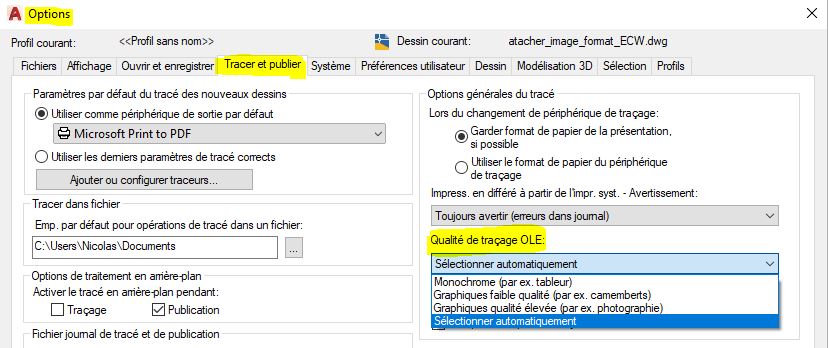Image dans dessin AutoCAD
Image dans dessin AutoCAD
Vous trouverez ci-dessous les 2 méthodes pour placer une image dans un dessin: Attacher une image ou par copier-coller.
Attacher une image :
Vous pouvez lier une photo au dessin : l'image est une référence :
depuis : Le ruban Insertion : Attacher puis choisir Fichier Image
AutoCAD accepte de nombreux format d'image :
les formats les plus connus JPG PNG BMP TIF GIF.. mais aussi les PSD ECW RLC TGA PCX liste des formats
Attacher image : dans la boîte de dialogue : Sélectionner un fichier image, indiquez un point d'insertion, une échelle ou une rotation
Vérifiez le type de chemin : complet ou relatif ou aucun : Attacher un dessin en xref et importance du type de chemin d’accès choisi
Les xref sont absentes : comment redonner le chemin
Corriger le chemin d’accès aux références
attacher un dessin en xref et type de référence
Avantage :
Le dessin reste léger en taille octet.
Si l'image est modifiée ou remplacé par une autre : exemple changement de logo, le dessin sera ajour.
inconvénient : l'image doit être accessible lors de l'ouverture du dessin.
Le plus simple est de la placé dans le même dossier que le dessin.
Les propriétés modifiables :
Sélectionnée l'image et modifiez soit depuis le ruban contextuel ou les propriétés ou depuis le menu contextuel : le contour, la luminosité, le contraste, l'estompage.
Image copier coller dans le dessin
Placez une image par copier coller , dans le dessin l'image est un objet OLE
Cadre de l'image
La variable système FRAME remplace la commande CADREIMAGE, gère l'affichage et tracer du cadre :
0 : Le cadre de l'image n'est ni affiché ni tracé.
Le cadre réapparaît temporairement lors de l'aperçu de la sélection ou de la sélection d'un objet.
1 : Affiche et trace le cadre de l'image.
2 : Affiche mais ne trace pas le cadre de l'image
La qualité de tracé est gérée par OLEQUALITY ou depuis les options onglet Tracer et publier Qualité de traçage OLE : laisser sur Sélectionner automatiquement.
La variable OLEHIDE : Gère l'affichage et le traçage des objets OLE.
0 Tous les objets OLE sont visibles et tracés.
1 Les objets OLE sont visibles et tracés dans l'espace papier uniquement.
2 Les objets OLE sont visibles et tracés dans l'espace objet uniquement.
3 Aucun objet OLE n'est visible ou tracé.
à bientôt sur ce blog !
Ces articles peuvent vous intéresser :